在 Windows 11 中,您将在“开始”菜单底部或“Windows资源管理器”最近的文件。在“开始”菜单中,这称为“推荐”。这些是最近打开的文件,它实际上与浏览器历史记录相同。 Windows 中所有打开的文件夹或文件都将列在其中。
如果您不希望最近的文件出现在 开始菜单 或者在 Windows 资源管理器中,有许多选项。
您可以清除最近文件的内容。最近的文件部分仍会显示,但您可以清除文件和文件夹的最近内容。此外,您可以将最近使用的文件部分设置为不再显示在资源管理器中。
还可以从“开始”菜单(推荐部分)或 Windows 资源管理器的最近文件列表中一一删除内容。
最后,通过调整Windows注册表,您可以删除Windows资源管理器中的“最近使用的文件”或清除“开始”菜单中的“推荐”部分。
删除 Windows 11 中最近的文件
清除 Windows 资源管理器中最近的文件
如果您想清除 Windows 资源管理器中最近文件列表的内容,可以按以下步骤操作。
打开 Windows 资源管理器。单击三个水平点打开菜单。在菜单中单击“选项”。
单击“常规”选项卡,在底部的“隐私”部分中,您将看到许多选项。您可以启用或禁用“在快速访问中显示最近使用的文件”。您还可以禁用“在快速访问中显示最近使用的文件夹”。要清除文件浏览器历史记录,请单击“清除”按钮。
单击删除按钮后,您将立即看到 Windows 资源管理器中的“最近的文件”部分为空。
此外,Windows 11 开始菜单中的“推荐”部分是空的。
从“推荐”或“最近的文件”中删除文件或文件夹
如果您想从Windows资源管理器的“推荐”部分或“最近的文件”中删除单个文件或文件夹,这也是可能的。
您可以通过右键单击参考,然后单击“从列表中删除”来完成此操作。
在 Windows 资源管理器中,右键单击“最近的文件”部分中的引用,然后单击“从快速访问中删除”。
通过关闭快速访问来删除最近的文件
快速访问让您可以概览最近的文件。在 Windows 资源管理器中禁用快速访问还会删除 Windows 资源管理器中的“最近的文件”部分。这就是它的工作原理。
打开 Windows 资源管理器。右键单击“开始”按钮,然后单击菜单上的“运行”。在运行窗口中输入:regedit.exe
我建议在继续获取之前 创建 Windows 11 还原点.
如果您已打开 Windows 注册表,请复制下面的行并将其粘贴到地址栏中,如下例所示。使用回车键确认。
Computer\HKEY_LOCAL_MACHINE\SOFTWARE\Microsoft\Windows\CurrentVersion\Explorer
然后右键单击右侧面板中的可用空间,然后单击“新建”,然后单击“DWORD(32 位)值”。
将此新值命名为“HubMode”(不带引号)。然后双击该“HubMode”值并将值数据更改为“1”(也不带引号)。单击“确定”进行确认。
重新启动 Windows 资源管理器,或打开 Windows 资源管理器。然后单击功能区中的三个水平点,单击菜单中的“选项”。
将“打开资源管理器”更改为“这台电脑”。
您现在将看到“快速访问”和“最近使用的文件”已从 Windows 资源管理器中删除。
“ 开始菜单 Windows 11 中已完全重新设计。它与 Microsoft 对 Windows 11 的简约外观相匹配。
您将在目录中看到所有最近打开的文件和文件夹 “推荐”部分 在开始菜单的底部。您无法禁用此部分,但可以清除并禁用正在显示的内容。这就是它的工作原理。
右键单击“开始”按钮。然后单击菜单中的“设置”。在左侧菜单中,单击“个人设置”,然后单击右侧的“开始菜单”。要不再显示“推荐”部分的内容,请禁用以下选项。
- 显示最近添加的应用程序
- 显示主页、跳转列表和资源管理器中最近打开的项目。
我希望这对你有帮助。感谢您的阅读!
阅读:

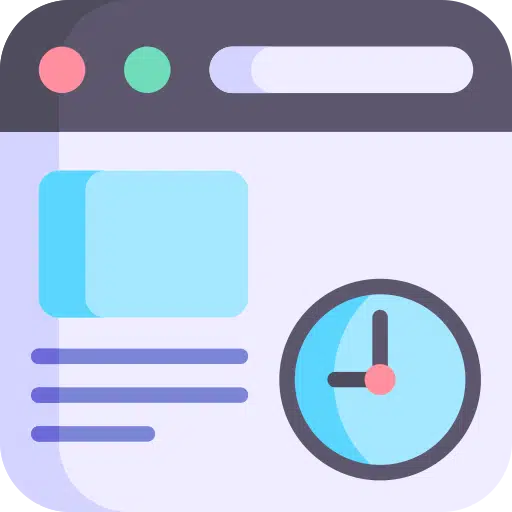
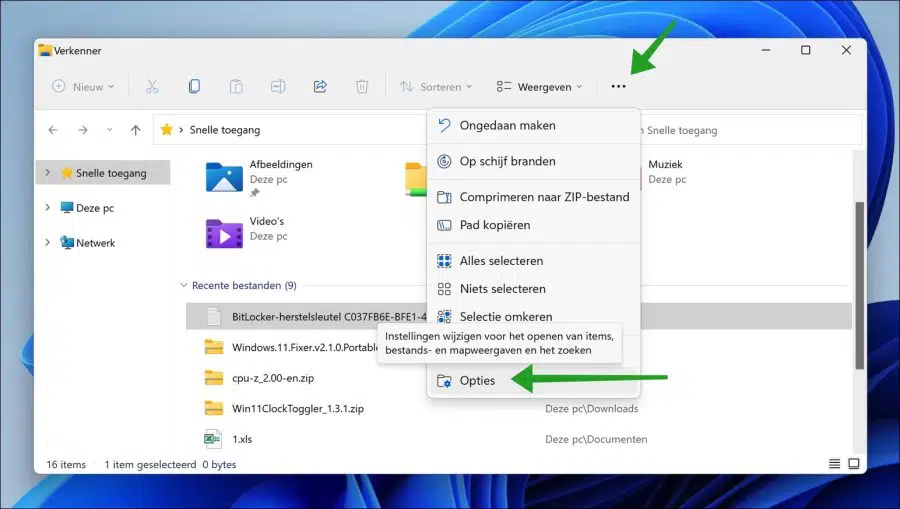
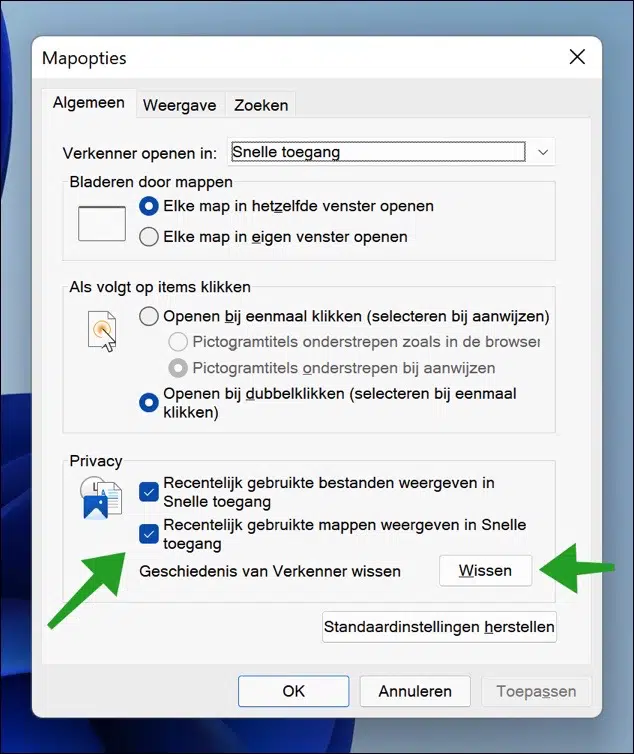
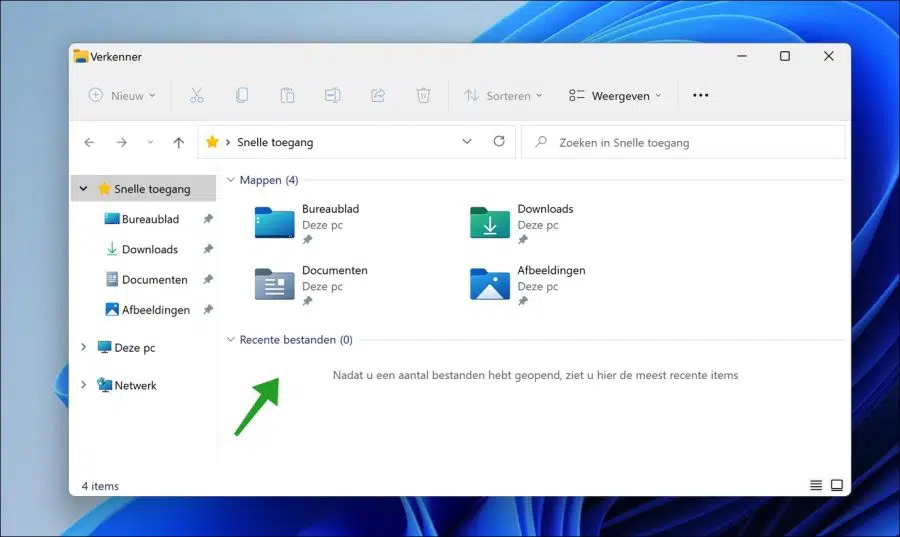
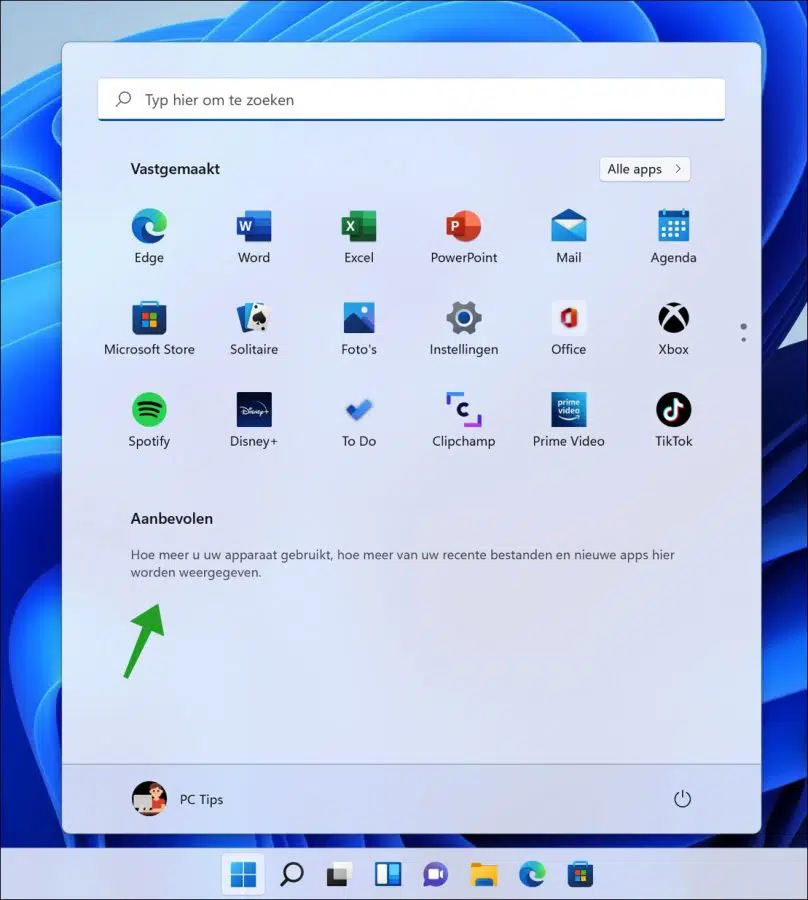
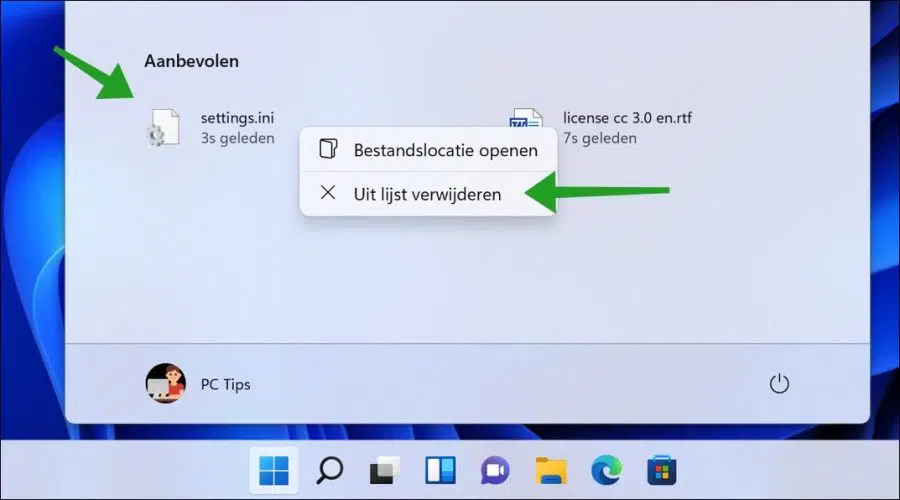
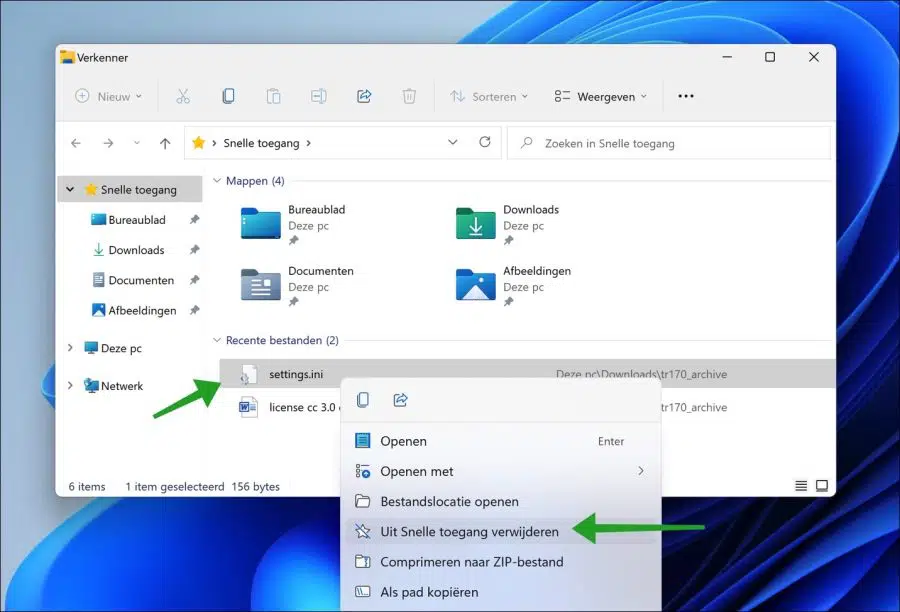
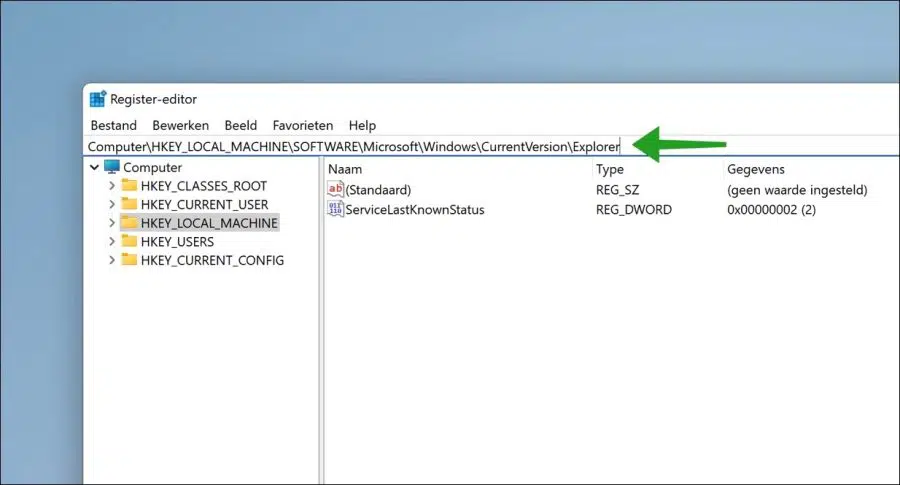
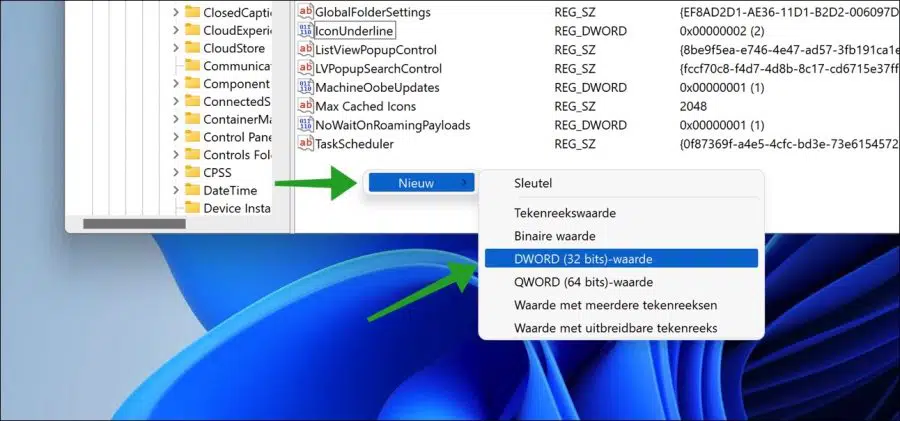
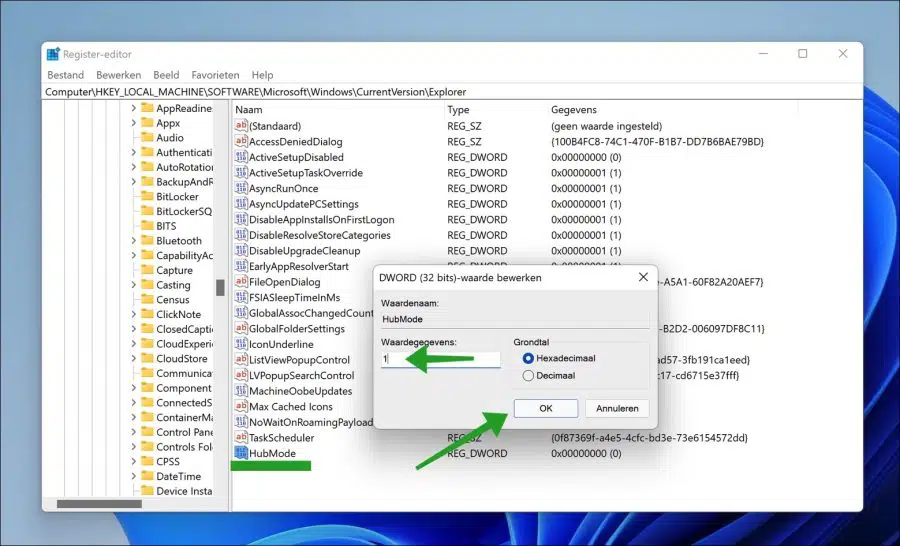
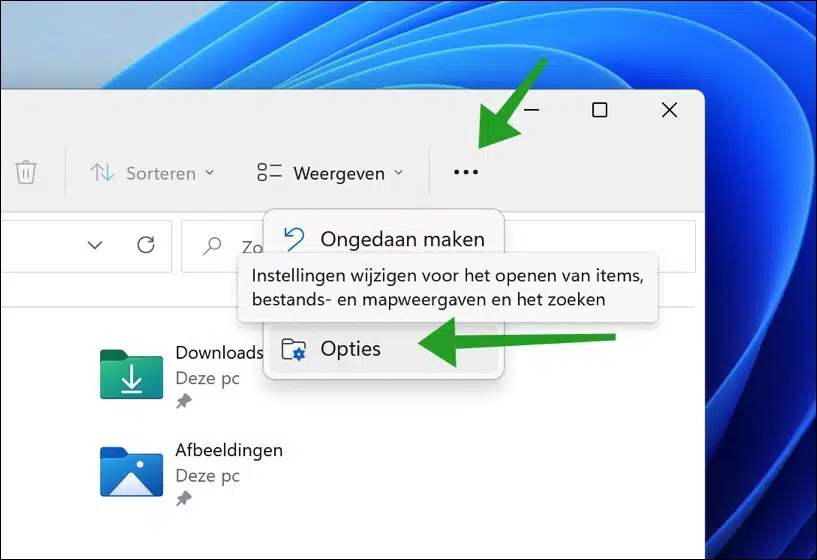
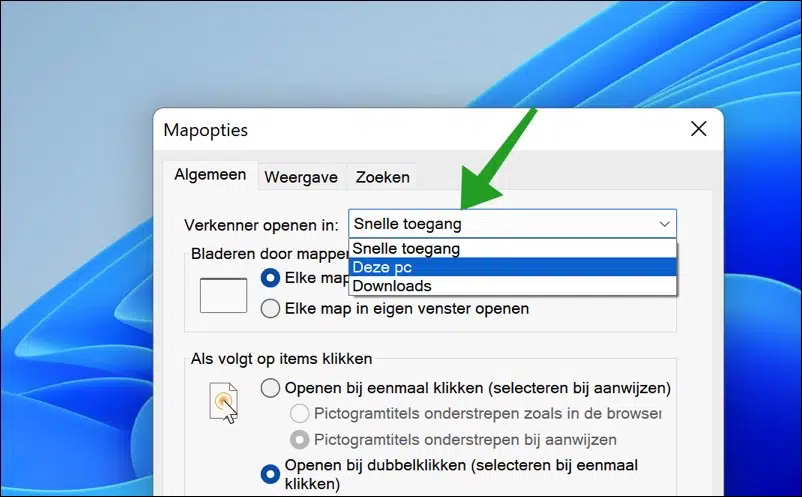
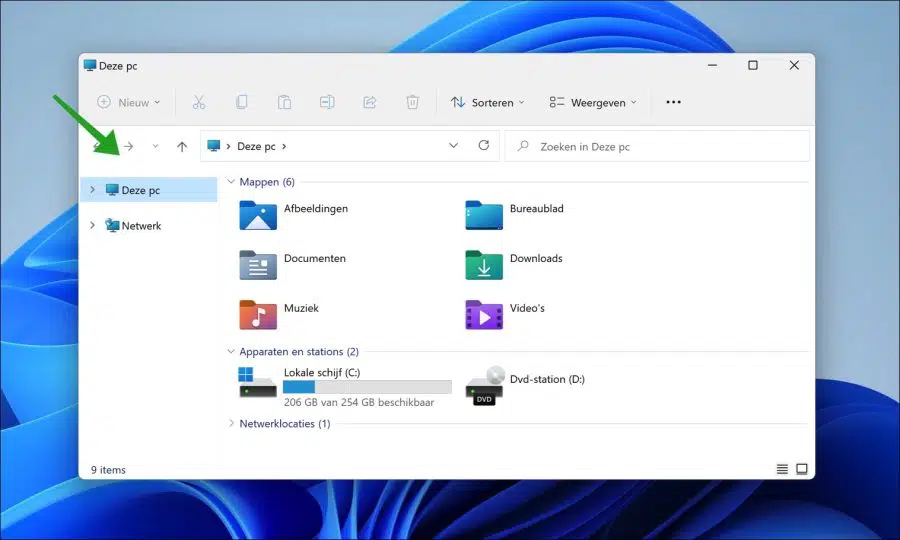
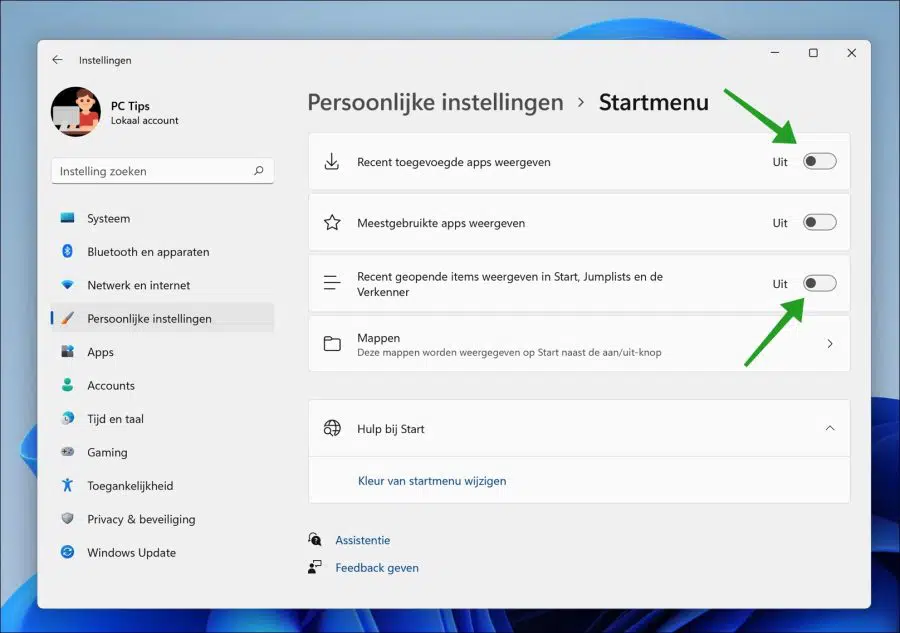
我从“推荐”开始菜单中删除了 1 个文件进行试用,但想将其恢复。我每天都会打开该文件。我如何恢复该删除?
您好,如果您定期打开该文件,它会自动再次出现在“推荐”列表中。不幸的是,恢复是不可能的。
潮湿的
我不知道是否完全清楚,但是开始菜单中“推荐”部分中的所有文件都是快捷方式。因此,如果您从“推荐”列表中删除该文件,则不会从计算机中删除该文件。
该文件本身仍然存在于您的计算机上,因此不会产生任何误会!
祝你好运!
不,快捷方式和文件之间的区别对我来说很清楚。我仍然每天打开有问题的文件。谢谢。